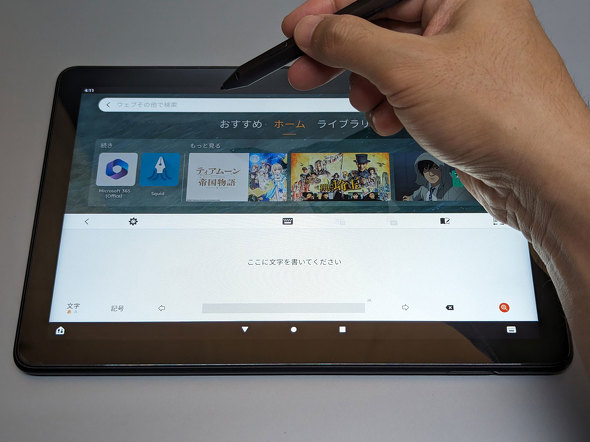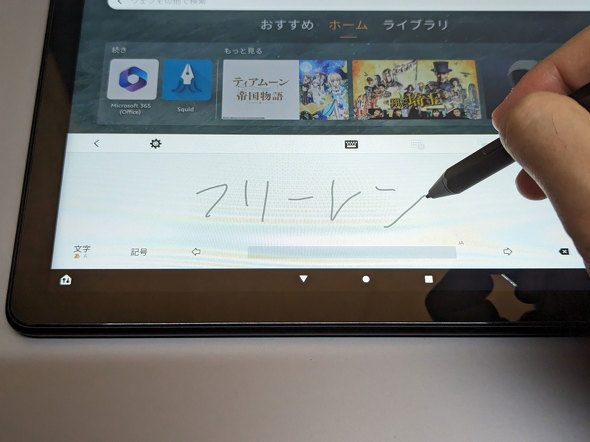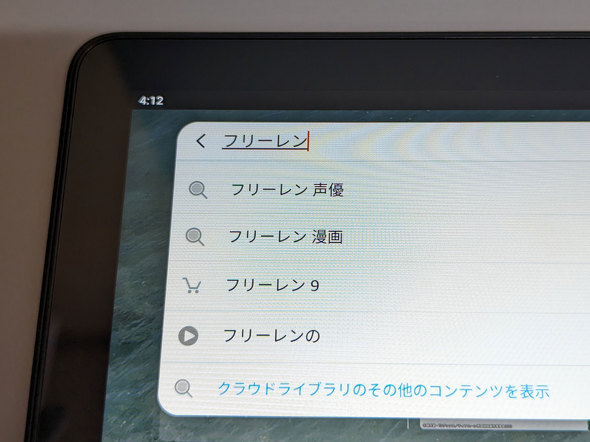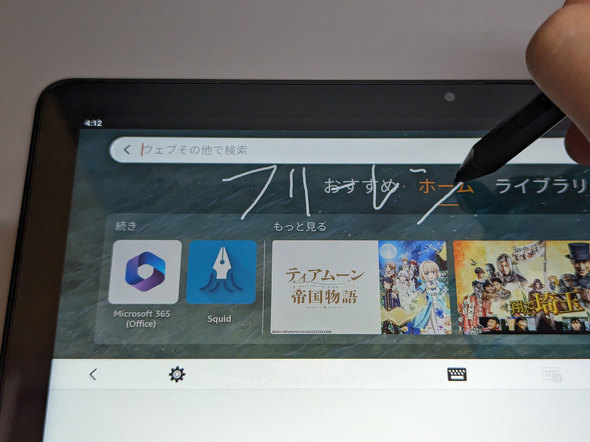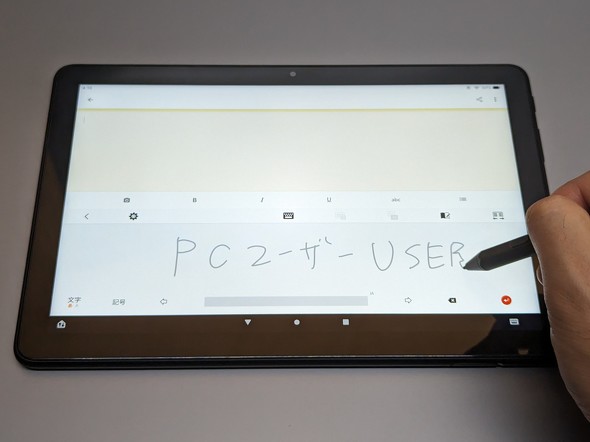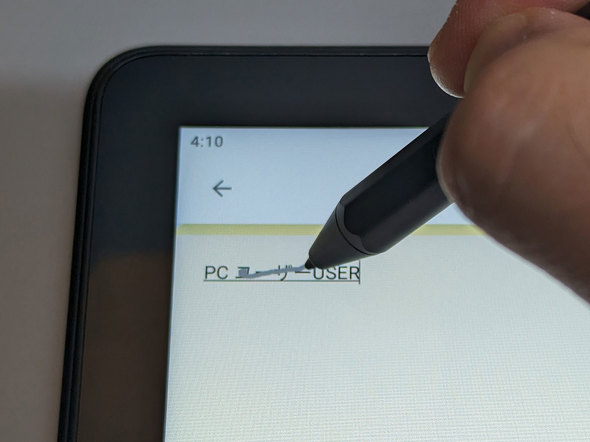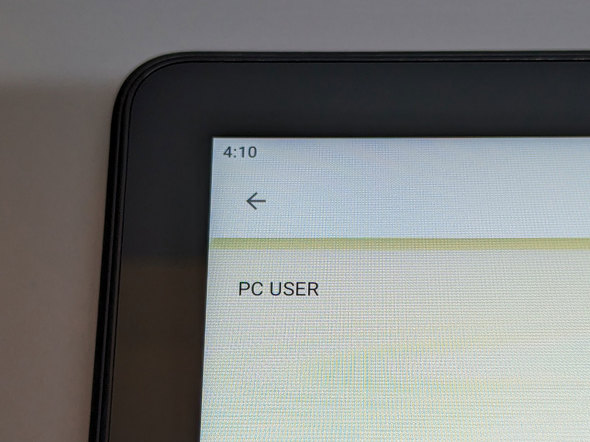「Fire HD 10」第13世代モデルが新登場! 新たに対応したスタイラスペンによる手書きの実用性は?(3/5 ページ)
» 2023年11月16日 12時00分 公開
[山口真弘,ITmedia]
※本記事はアフィリエイトプログラムによる収益を得ています
スタイラスペンで文字を書くとテキストデータに自動変換
実際の使い方を見ていこう。まず1つは手書き文字の入力だ。通常、Fireの画面上でテキストを入力する時はソフトウェアキーボードから行うが、スタイラスペンがあれば、手書きが可能になる。
ここでは試しに検索フォームへの単語の入力を試してみよう。検索フォームをタップして選択状態にすると、画面の下に「ここに文字を書いてください」と書かれた手書きパレットが表示されるので、そちらに手書き文字を書き込む。入力が途切れたタイミングでテキストへの変換が自動実行され、検索フォーム上にテキストが表示される。
ちなみに検索フォームの上にダイレクトに書き込めるが、背景色のせいで文字が見づらくなる場合もしばしばなので、基本的には下部の手書きパレットに書き込んだ方がよいだろう。その方が修正も容易だし、作法を統一しておけば他のアプリで使う場合も戸惑いが少ない。
この手書きパレットは、検索フォームへの入力時に限らず、Microsoft 365など一般的なアプリで手書き文字を入力する場合にも表示される。マスの中に1文字ずつ書いたり、ガイド線にそろえて書いたりといった制限はなく、使い勝手はよい。
文字は、アルファベットはもちろんのこと、日本語のカナや漢字についても問題なく変換される。間違った文字は、画面下のBackSpaceキーを押して変換してもよいし、スタートガイドでも紹介されているように、上から横線を引いて取り消しても構わない。
関連記事
 新型「Fire HD 10」の専用キーボードはどこまで使える? 人気のChromebook「IdeaPad Duet」と比べてみた
新型「Fire HD 10」の専用キーボードはどこまで使える? 人気のChromebook「IdeaPad Duet」と比べてみた
Amazonの10.1型タブレット「Fire HD 10」と「Fire HD 10 Plus」用に、専用のBluetoothキーボードが用意された。このキーボード自体の使い心地と、似たタイプのレノボ製Chromebookとの比較を行った。 Amazonの新型タブレット「Fire Max 11」に専用キーボードを取り付けてノートPCスタイルで使ってみた
Amazonの新型タブレット「Fire Max 11」に専用キーボードを取り付けてノートPCスタイルで使ってみた
Amazonから発売されたFire タブレットの新モデル「Fire Max 11」。別売で用意されている専用キーボードとスタイラスペンを使い、ノートPCのように使えるのかを試してみた。 メモリ倍増の新型タブレット「Fire HD 10 Plus」を画面付きスマートスピーカーとして使ってみた
メモリ倍増の新型タブレット「Fire HD 10 Plus」を画面付きスマートスピーカーとして使ってみた
スマートスピーカーやその関連デバイスについて、試行錯誤を繰り返しつつ、機能をバリバリ使えるようになる(予定)までの過程を、時系列でお届けする連載。新型の「Fire HD 10」をShowモードで使ってみた。 新型「Fire HD 10」の専用キーボードはどこまで使える? 人気のChromebook「IdeaPad Duet」と比べてみた
新型「Fire HD 10」の専用キーボードはどこまで使える? 人気のChromebook「IdeaPad Duet」と比べてみた
Amazonの10.1型タブレット「Fire HD 10」と「Fire HD 10 Plus」用に、専用のBluetoothキーボードが用意された。このキーボード自体の使い心地と、似たタイプのレノボ製Chromebookとの比較を行った。 Amazon、「Fire HD 10」に小学生向けの“キッズプロ”モデルを追加
Amazon、「Fire HD 10」に小学生向けの“キッズプロ”モデルを追加
Amazonは、同社製タブレット端末「Fire HD 10」最新モデルをベースとした「Fire HD 10 キッズモデル」「Fire HD 10 キッズプロ」を発表した。
Copyright © ITmedia, Inc. All Rights Reserved.
SpecialPR
SpecialPR
アクセストップ10
2025年12月05日 更新
- さようなら「Crucial」――Micronがコンシューマー向け製品事業から撤退 販売は2026年2月まで継続 (2025年12月04日)
- 6万円台でSnapdragon G3 Gen 3搭載 AYANEO新ブランドのAndroidゲーム機「KONKR Pocket FIT」はスマホの代わりになる? (2025年12月04日)
- ソニーの85型4Kテレビ「ブラビア KJ-85X80L」が41%オフ(24万8000円)で買えてしまうセール中 (2025年12月03日)
- サンワ、壁に穴を開けずにLANケーブルを延長できる隙間配線用の延長LANケーブル (2025年12月04日)
- 「TP-Link スイッチングハブ TL-SG108」が42%オフで3599円→2085円に (2025年12月03日)
- 約6.8万円の新ARグラス「XREAL 1S」登場 “Switch 2”もつながる専用アクセサリー「Neo」も (2025年12月03日)
- 「ASUS Dual GeForce RTX 5070」がタイムセールで8万1627円に (2025年12月04日)
- 大手PCメーカーの決算説明に見るWindows 11の現状とAI PCの行方 (2025年12月03日)
- 64GB構成すら“絶望”が近づく中で、CUDIMMの人気が再上昇 (2025年11月29日)
- メモリが深刻な品薄&高騰状態に (2025年11月08日)
最新トピックスPR